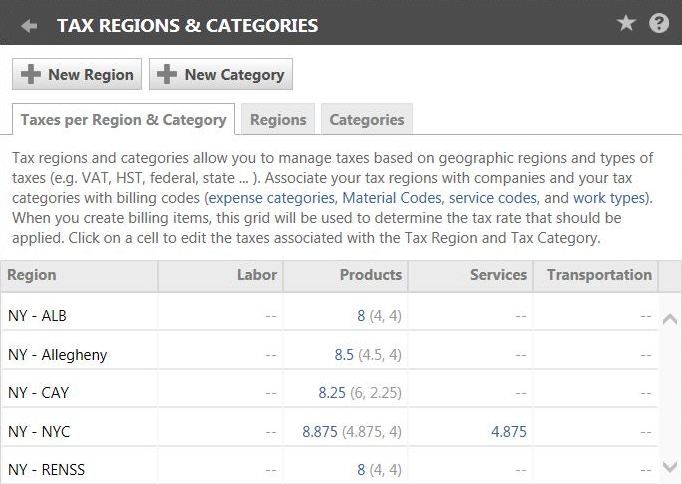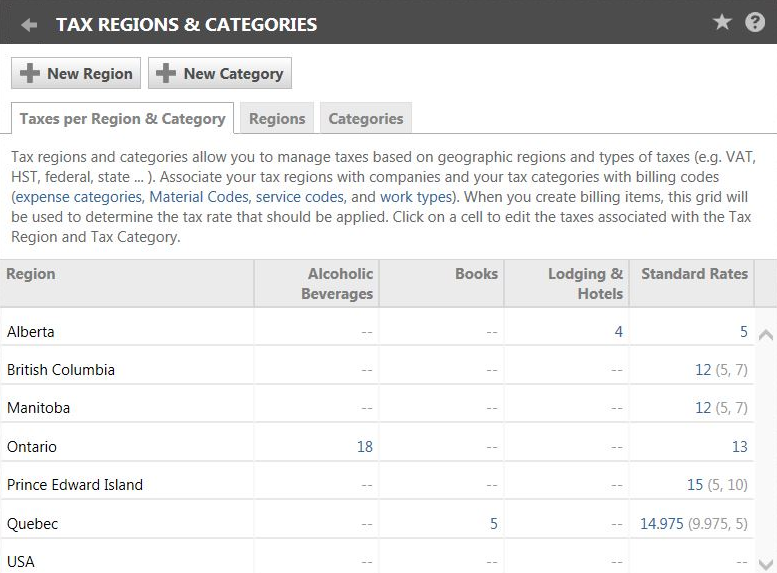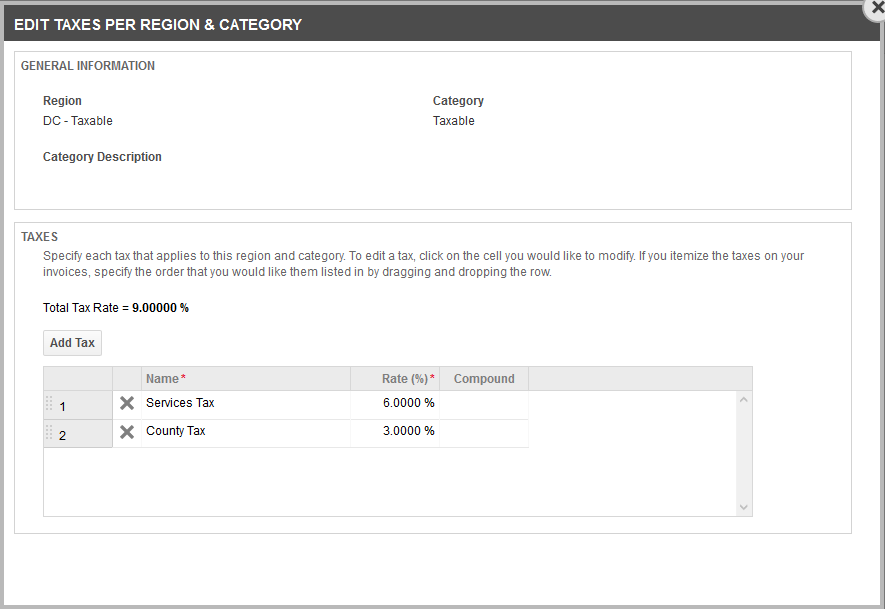Ihre Steuertabelle konfigurieren
SICHERHEIT Zugriffsrechte mit Admin-Berechtigung zum Konfigurieren von Finanzen, Buchhaltung & Rechnungsstellung. Siehe Sicherheitseinstellungen für Admin.
NAVIGATION Linkes Navigationsmenü > Verwaltung > Verwaltungskategorien > Funktionen & Einstellungen > Finanzen, Buchhaltung & Fakturierung > Steuerregionen & Kategorien
Wo sollten Sie die Umsatzsteuer berechnen?
Sie haben eine Reihe von Optionen, wenn es um die Berechnung der Umsatzsteuer auf Ihre Artikel und Services geht. Siehe Umsatzsteuern berechnen.
Eine Steuertabelle in Autotask einrichten
Wenn Sie entweder Angebote oder Rechnungen in Autotask erstellen und Steuern berechnen möchten, müssen Sie Ihre Steuerregionen und Steuerkategorien konfigurieren und Ihr Steuerraster wie nachfolgend beschrieben ausfüllen.
Die Steuer auf eine Rechnungsposition wird durch zwei Faktoren bestimmt:
- Den Standort Ihres Unternehmens und den Standort Ihres Kunden. Der Standort Ihres Kunden bestimmt die Steuerhoheit und die geltenden Steuerregeln.
- Das Produkt oder der Service, das/den Sie an einen Kunden verkaufen. Viele Steuerjurisdiktionen haben einen Standardsatz für die Mehrwert- oder Umsatzsteuer, einen oder mehrere niedrigere Sätze und möglicherweise Posten, die steuerfrei sind.
Da es nicht möglich ist, Autotask in Bezug auf sich ständig ändernde Steuerregeln und -sätze in tausenden von Steuergebieten auf dem aktuellen Stand zu halten, ermöglichen wir Ihnen, Ihre eigene Steuermatrix aufzubauen, die zwei komplett konfigurierbare Dimensionen enthält:
- Steuerregionen - Sie konfigurieren eine separate Steuerregion für jede Steuerjurisdiktion, in die Sie verkaufen. Jede Steuerregion wird durch eine Zeile im Raster dargestellt. Siehe Steuerregionen.
- Steuerkategorien – Sie richten alle Steuerkategorien ein, die in den Steuerjurisdiktionen Ihrer Kunden vorhanden sind. Jede Steuerkategorie wird durch eine Spalte im Raster dargestellt. Siehe Steuerkategorien.
Sobald die Tabelle für Steuerregionen und Steuerkategorien konfiguriert ist, geben Sie die geltenden Steuersätze für jede Kombination von Region und Kategorie ein. Siehe Ihr benutzerdefiniertes Steuerraster ausfüllen.
Beziehen Sie sich auf die nachfolgenden Bilder als Einrichtungsbeispiele für die USA, Kanada und Europa. Beachten Sie, dass die Steuersätze nur der Veranschaulichung dienen. Um aktuelle Umsatz- oder Mehrwertsteuersätze zu erhalten, setzen Sie sich mit Ihrem Steuerberater in Verbindung.
Eine Steuerregion identifiziert die Steuerjurisdiktion, in der dieselben Steuersätze für dieselben Rechnungspositionen gelten.
- Steuerregionen können ganze Länder umfassen, wie es in Europa üblich ist. In Deutschland gelten dieselben Steuersätze im ganzen Land, sodass Autotask-Kunden in Deutschland mit Kunden lediglich in Deutschland nur eine einzige Steuerregion einrichten müssen.
- In Kanada gelten dieselben Steuersätze in einer gesamten Provinz. Wenn Sie ein kanadisches Unternehmen sind, das in mehrere Provinzen verkauft, müssen Sie für jede Provinz eine separate Steuerregion einrichten.
- In den USA wird die Umsatzsteuer von den meisten Bundesstaaten, vielen Landkreisen und sogar einigen Gemeinden veranlagt.
BEISPIEL Beispiele:
Ihre Firma befindet sich in Deutschland und verkauft an Kunden in Deutschland, Belgien und Finnland. Sie müssen drei separate Steuerregionen einrichten (eine für jedes der drei Länder), da die Mehrwertsteuersätze in diesen Ländern unterschiedlich sind. Dann müssen Sie Ihre Kunden in diesen Ländern mit der entsprechenden Steuerregion verknüpfen.
Der Staat New York erhebt 4 % Umsatzsteuer, und der Landkreis Westchester County erhebt 3,375 %. Das ergibt insgesamt 7,375 %. Wenn Sie jedoch in den Gemeinden Yonkers, Mount Vernon oder New Rochelle leben, zahlen Sie zusätzlich 1 % kommunale Umsatzsteuer und kommen damit auf insgesamt 8,375 Prozent Steuern. In diesem Fall würden Sie eine Steuerregion für „NY – Westchester County“ und eine weitere für „NY – Westchester County – Yonkers/Mount Vernon/New Rochelle“ erstellen.
TIPP Es ist möglich, eine Steuerregion für mehrere Steuerjurisdiktionen zu erstellen. Wenn Sie in mehrere US-Bundesstaaten verkaufen, in denen Sie nicht präsent sind und daher auch keine Umsatzsteuer berechnen müssen, könnten Sie eine Vertriebsregion namens Außerhalb des Bundesstaates erstellen und sie auf alle Kunden anwenden, die sich außerhalb Ihres eigenen Bundesstaates befinden.
Wenn Sie Steuern auf Angebote und Rechnungen berechnen möchte, muss jeder Kunde in Ihrer Autotask-Datenbank mit der korrekten Steuerregion verbunden sein. Sie können das Feld Steuerregion ausfüllen, wenn Sie Firmen hinzufügen, bearbeiten oder importieren.
Wir empfehlen Ihnen, Ihren Steuerberater zu kontaktieren, um herauszufinden, wo Sie Umsatzsteuer oder Mehrwertsteuer erheben müssen.
- Um die Seite zu öffnen, nutzen Sie den/die Pfad(e) im vorstehenden Abschnitt Sicherheit und Navigation.
- Klicken Sie auf Neue Region. Das Fenster Neue Steuerregion wird geöffnet.
- Füllen Sie die folgenden Felder aus:
| Feld | Beschreibung |
|---|---|
| Name | Geben Sie einen Namen für die Steuerregion ein. |
| Standardsteuerregion |
Zwar ist das Einrichten einer Standardsteuerregion optional, jedoch empfehlen wir Ihnen, die Steuerregion, die für einen Großteil Ihrer Kunden gilt, als Standard zu bestimmen. Wenn Sie eine neue Firma erstellen und die Firmenrubrik keine Steuerregion vorgibt, wird automatisch die Standardsteuerregion im Feld Steuerregion eingetragen. Es kann nur eine Steuerregion als Standard eingerichtet werden, und die Standardsteuerregion kann nicht deaktiviert werden. |
| Aktiv | Die Steuerregion ist per Standardeinstellung aktiv. Heben Sie zum Deaktivieren einer Steuerregion die Markierung des Kontrollkästchens auf. Sie können keine inaktive Steuerregion auswählen, wenn Sie eine Firma erstellen oder bearbeiten. |
- Klicken Sie auf Speichern.
- Um eine Steuerregion zu löschen, wählen Sie Löschen aus dem Kontextmenü aus. Beachten Sie, dass mit Firmen verbundene Systemsteuerregionen und Steuerregionen nicht gelöscht werden können.
Alle Autotask-Artikel und -Services sind mit einer Abrechnungsgruppe verknüpft, die wiederum mit einer Steuerkategorie verbunden ist. Wenn Sie die Abrechnungsgruppe anwenden, wenden Sie also auch die Steuerkategorie an.
Wenn Sie nur in eine Steuerjurisdiktion verkaufen, ist das Einrichten von Steuerkategorien ganz einfach. Sie müssen lediglich eine Steuerkategorie für jeden Steuersatz einrichten, die korrekte Steuerkategorie mit der zugehörigen Abrechnungsgruppe verknüpfen und die korrekte Abrechnungsgruppe mit dem jeweiligen Artikel oder Service.
BEISPIEL In der Tschechischen Republik beträgt der Standardsatz für die Mehrwertsteuer 21 %. Für Lebensmittel, Medikamente, Bücher und die öffentlichen Verkehrsmittel liegt er bei 15 %.
Ein tschechischer Autotask-Kunde müsste also zwei Steuerkategorien einrichten: Standard und Reduziert. Es müssen separate Abrechnungsgruppen für Lebensmittel, Medikamente, Bücher und öffentliche Verkehrsmittel eingerichtet werden, und die Steuerkategorie Reduziert muss dann auf diese Abrechnungsgruppen angewandt werden.
Es wird ein wenig komplexer, wenn Sie in mehrere Steuerjurisdiktionen verkaufen, die alle Standard- und ermäßigte Sätze erheben, jedoch nicht für die gleichen Dinge. In diesem Fall würden Sie Ihrer Liste einfach alle für das zweite Land benötigten Steuerkategorien hinzufügen.
BEISPIEL Ein tschechischer Autotask-Kunde verkauft in die Tschechische Republik und nach Griechenland.
In der Tschechischen Republik beträgt der Standardsatz für die Mehrwertsteuer 21 %. Für Lebensmittel, Medikamente, Bücher und die öffentlichen Verkehrsmittel liegt er bei 15 %. In Griechenland beträgt der Standardsatz für die Mehrwertsteuer 23 %, und der ermäßigte Steuersatz liegt bei 13 %. Im Fall von Griechenland gilt der ermäßigte Steuersatz für Hotels und Apotheken.
Ein tschechischer Autotask-Kunde müsste also Steuerkategorien für Lebensmittel, Medikamente, Bücher und öffentliche Verkehrsmittel erstellen (um die reduzierten Sätze auf die tschechischen Kunden anwenden zu können). Zusätzlich müsste er Steuerkategorien für Hotels und Apotheken einrichten, um die unterschiedlichen Steuersätze für Griechenland eingeben zu können.
TIPP In Wirklichkeit ist es viel einfacher, da die meisten Autotask-Kunden lediglich Hardware, Software und Services verkaufen und eventuell Steuern für Spesen berechnen müssen. Sie verkaufen keine Lebensmittel oder sind nicht nebenbei als Hotel tätig.
- Navigieren Sie zu Linkes Navigationsmenü > Verwaltung > Verwaltungskategorien > Funktionen & Einstellungen > Finanzen, Buchhaltung & Fakturierung > Steuerregionen & Kategorien > Registerkarte Kategorien.
- Klicken Sie auf Neue Kategorie. Das Dialogfenster Neue Steuerkategorie wird geöffnet.
- Füllen Sie die folgenden Felder aus:
| Feld | Beschreibung |
|---|---|
| Kategorie | Geben Sie einen Namen für die Steuerkategorie ein. |
|
TaxJar-Kategorie |
Dieses Feld ist nur dann verfügbar, wenn die TaxJar-Integration aktiviert ist. Wählen Sie die Kategorie „TaxJar“ aus, um diese der Autotask Steuerkategorie zuzuordnen. Siehe Die TaxJar-Integration. |
| Beschreibung | Geben Sie eine Beschreibung für die Steuerkategorie ein. |
| Aktiv | Die Steuerkategorie ist per Standardeinstellung aktiv. Heben Sie zum Deaktivieren einer Steuerkategorie die Markierung des Kontrollkästchens auf. Eine deaktivierte Steuerkategorie wird nicht länger in der Matrix Steuerkategorien pro Region und im Dropdown-Menü Steuerkategorien auf den Seiten Neue Abrechnungsgruppe/Abrechnungsgruppe bearbeiten angezeigt. Die Verknüpfung mit bestehenden Abrechnungsgruppen wird jedoch nicht aufgehoben. |
|
Verbunden mit ...
|
Bietet Ihnen Zugriff auf die Datenauswahl für alle Arten von Abrechnungsgruppen (Tätigkeitsarten, Spesenkategorien, Artikelgruppen, Meilensteinkategorien und Servicegruppen) und die Auswahl einer oder mehrerer Abrechnungsgruppen, die diese Steuerkategorie verwenden werden. Sie können für jeden Abrechnungsgruppentyp bis zu 500 Abrechnungsgruppen einer Steuerkategorie zuweisen. |
- Klicken Sie auf Speichern & Schließen.
- Um eine Steuerkategorie zu löschen, wählen Sie Löschen aus dem Kontextmenü aus. Beachten Sie, dass mit einer oder mehreren Abrechnungsgruppen verknüpfte Steuerkategorien nicht gelöscht werden können.
WICHTIG Wenn Sie den Steuersatz für eine Steuerkategorie ändern, wird die Steuer bei vorhandenen Rechnungen nicht aktualisiert.
Sobald Ihre Regionen und Kategorien definiert sind, muss jede Steuerkategorie für jede Steuerregion in Ihrem Raster ausgefüllt werden.
- Navigieren Sie zu Linkes Navigationsmenü > Verwaltung > Verwaltungskategorien > Funktionen und Einstellungen > Finanzen, Buchhaltung und Rechnungsstellung > Steuerregionen und -kategorien und klicken Sie auf die Registerkarte Steuern pro Region und Kategorie.
- Klicken Sie auf eine Zelle im Raster. Die Seite Steuern nach Region und Kategorie bearbeiten wird geöffnet. Der Abschnitt Allgemeine Informationen auf der Seite zeigt die Region, Kategorie und Kategoriebeschreibung an, die Sie hier definieren.
- Füllen Sie die folgenden Felder aus:
HINWEIS Das Limit beträgt acht Steuern pro Region/Kategorie-Kombination.
| Feld | Beschreibung |
|---|---|
| Steuer hinzufügen | Klicken Sie auf diese Schaltfläche, um dem Raster eine Zeile hinzuzufügen. Sie können den effektiven Steuersatz in einer Zeile eingeben oder für jede Komponente einer Steuer eine separate Zeile verwenden. Zum Beispiel: Umsatzsteuer Bundesstaat New York, Umsatzsteuer Landkreis Rensselaer usw. Siehe Komponentensätze versus effektive Steuersätze. |
| Name | Geben Sie einen Steuernamen ein. |
| Satz % | Geben Sie einen Steuersatz ein. Wenn der Steuersatz 4,25 % beträgt, geben Sie 4,25 ein. HINWEIS Wenn Sie einen Steuersatz von 0 % auf Ihren Rechnungen anzeigen wollen, geben Sie im Steuersatzfeld 0 ein. Der Steuersatz von 0 % wird im Rechnungsfuß und in der Spalte für den Steuersatz angezeigt. |
| Kompoundiert | Wenn der Steuersatz kompoundiert ist (d. h., Sie zahlen Steuern auf die Steuern, wie es in einigen kanadischen Provinzen der Fall ist), markieren Sie das Kontrollkästchen Kompoundiert für jeden der Komponentensteuersätze. Sie können nur eine Steuer markieren, und die kompoundierte Steuer wird zuletzt angewandt. Siehe Normale versus kompoundierte Steuern. |
| Speichern/Abbrechen | Klicken Sie auf Speichern, um die Steuer zu speichern, oder klicken Sie auf „Abbrechen“. |
| Symbol „Löschen“ | Klicken Sie darauf, um eine Steuer zu löschen. |
| Steuersatz gesamt | Berechnetes Feld, das den effektiven Steuersatz angezeigt. |
- Schließen Sie die Seite. Der effektive Steuersatz erscheint im Raster.
- Wiederholen Sie diesen Vorgang für alle Kombinationen aus Region und Kategorie, die steuerpflichtig sind.
TIPP Sie müssen keine Zellen ausfüllen, wenn die Steuerkategorie in einer Region nicht steuerpflichtig ist, es sei denn, Sie möchten einen Steuersatz von 0 % auf der Rechnung anzeigen.
Im Landkreis Albany County im Bundesstaat New York besteht die Umsatzsteuer aus zwei Komponenten: der 4 % Umsatzsteuer des Bundesstaats und der 4 % Umsatzsteuer des Landkreises Albany County. Sie können diese Steuern separat auflisten oder einen effektiven Steuersatz von 8 % eingeben.
Wenn Sie die Steuerposten separat eingeben, können Sie sie in Angeboten und Rechnungen einzeln aufführen.
Wenn Sie mehr als eine Komponentensteuer haben, kann die Gesamtsteuer auf zwei verschiedene Arten berechnet werden:
- Sie können die beiden Steuersätze addieren, um den effektiven Steuersatz zu erhalten (wie im obigen Beispiel).
- Sie können die zweite Steuer berechnen, nachdem die erste Steuer hinzugefügt wurde (Sie berechnen faktisch Steuern auf Steuern). Das Kompoundieren führt immer zu einem höheren effektiven Steuersatz als das Addieren von Steuern.
Hier ist ein Beispiel der Prince Edward Island Provinz in Kanada. Dort werden kompoundierte Steuern angewandt (die „additiven Steuern“ werden dargestellt, um das Prinzip zu illustrieren):
| Additive Steuern | Kompoundierte Steuern | ||
|---|---|---|---|
| Einzelpreis | $ 100,00 | Einzelpreis | $ 100,00 |
| Steuer für Artikel & Dienstleistungen (5 %) | $ 5,00 | Steuer für Artikel & Dienstleistungen (5 %) | $ 5,00 |
| Zwischensumme | $ 105,00 | ||
| Provinzsteuer (10 %) | $ 10,00 | Provinzsteuer (10 %) | $10,50 |
| Steuerbetrag gesamt | $ 15,00 | Steuerbetrag gesamt | $ 15,50 |
| Gesamt | $ 115,00 | Gesamt | $ 115,50 |
Nur eine Steuer kann eine kompoundierte Steuer sein, und die kompoundierte Steuer wird immer zuletzt einkalkuliert.
Manchmal ändert eine Steuerjurisdiktion Steuersätze an einem bestimmten Datum. Es kann sich um eine befristete Steuerbefreiung oder eine Steuererhöhung zum 1. Januar handeln.
Wenn dies geschieht, müssen alle Posten, die mit den alten Steuersätzen in Rechnung gestellt werden müssen, abgerechnet werden, bevor die Steuersätze im Raster geändert werden. Autotask hat keine Möglichkeit, ein Gültigkeitsdatum zu berücksichtigen.
Wenn eine Rechnung storniert wird und die Posten rückgebucht und dann erneut gebucht werden, werden die neuen Steuersätze angewandt. Um dies zu vermeiden, müssten Sie die Steuersätze im Raster zurück auf die alten Sätze setzen.